In genere, la maggior parte dei designer considera ICO come parte del processo di progettazione del modello. Se è integrato con successo nel sito Web, può semplicemente migliorare la visibilità del sito Web nell'ambiente di navigazione visibile senza ignorare l'icona del sito Web come parte non importante. Nel frattempo, gli utenti possono distinguere facilmente i vari siti Web che sono in uso in quel momento.
I file JPG non supportano la trasparenza. Per la migliore compatibilità, dobbiamo convertire JPG in ICO. La conversione di JPG in ICO non è più difficile di altre conversioni; il risultato potrebbe essere un'icona dall'aspetto migliore. Quindi, proviamo a ottenere l'icona ICO.
Contenuti
Parte 2 - Come convertire JPG in ICO online 1. Convertio 2. FreeConvert.com
Parte 3 - I migliori convertitori ICO 1. Converti ICO 2. Favicon.io
Parte 1 - Che cos'è un ICO?
Un file ICO è un file di immagine speciale utilizzato dal browser. La caratteristica unica di un file ICO è che è multistrato. Ciascun livello della favicon contiene una dimensione diversa dell'immagine. Il file ICO può essere utilizzato per le icone degli elementi nel menu di avvio, i collegamenti, le directory o per i programmi. Le dimensioni comuni per una favicon formattata ICO sono 16x16px, 32x32px e 48x48px.
Questo tipo di file di solito contiene una piccola icona dell'immagine di diverse risoluzioni e varie profondità di colore. Era utilizzato per visualizzare file e cartelle nei sistemi operativi dell'interfaccia utente grafica (GUI). Questo formato può essere aperto con l'aiuto del programma ACDSee.
Parte 2 - Come convertire JPG in ICO online
Vuoi convertire un file JPG in un file ICO? Non è necessario scaricare alcun software. Molti siti Web offrono servizi di conversione di file, comprese le conversioni di file di immagine come file JPG in file ICO. In questa parte, ti consiglieremo alcuni convertitori online da JPG a ICO.
1. Convertio
Convertio supporta più di 25600 conversioni diverse. Tutte le conversioni avvengono nel cloud e non consumano alcuna capacità dal tuo computer. Basta selezionare i file JPG dal tuo computer, quindi puoi ottenere immediatamente il file ICO.
Passaggio 1. Seleziona i file da Computer, Google Drive, Dropbox, URL o trascinandoli sulla pagina.
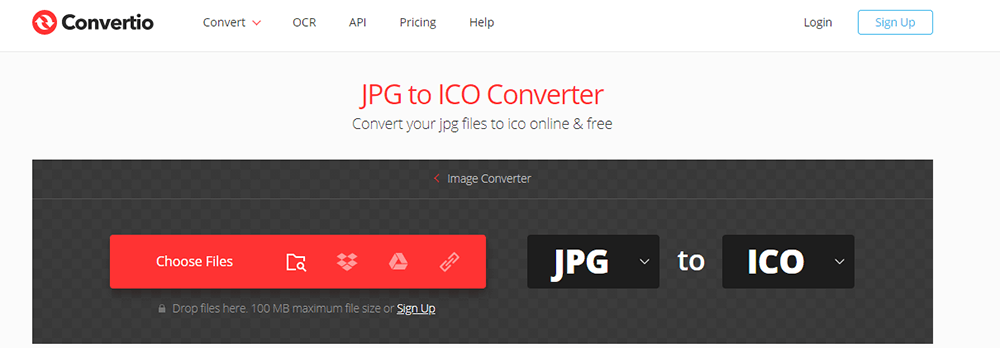
Passaggio 2. Scegli "a ico". Scegli "ICO" di cui hai bisogno come risultato.
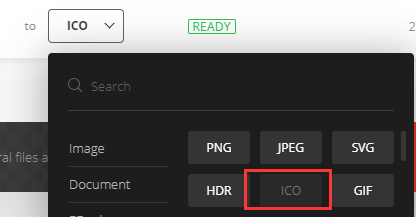
Consiglio
"Puoi anche aggiungere più file facendo clic sul pulsante "Aggiungi altri file" o utilizzando il pulsante "Ctrl" o "Shift" per aggiungere più file contemporaneamente."
Passaggio 3. Scarica il tuo file ICO. Fai clic sul pulsante "Converti" e lascia che il file venga convertito e potrai scaricare il tuo file ICO subito dopo.
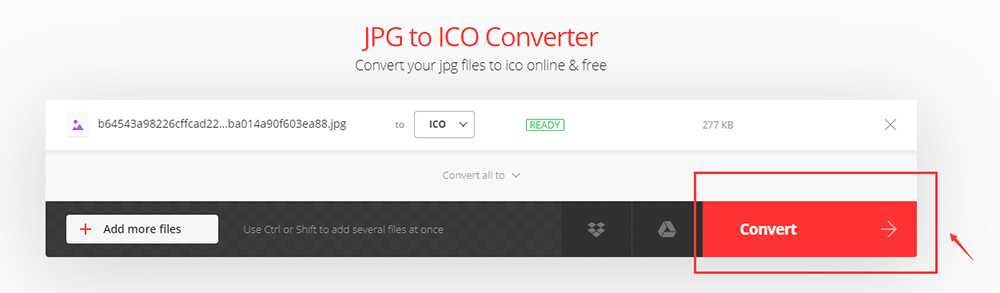
2. FreeConvert.com
FreeConvert.com è uno strumento di conversione file online gratuito per convertire i tuoi file (immagini, video, documenti e musica) da un formato all'altro. Questo convertitore da JPG a ICO è gratuito e funziona su qualsiasi browser web. Garantisce la sicurezza e la privacy dei file. Tutti i tuoi file vengono caricati in modo sicuro tramite il protocollo HTTPS e cancellati automaticamente dai server per garantire la tua privacy.
Passaggio 1. Fare clic sul pulsante "Scegli file" per selezionare i file JPG.
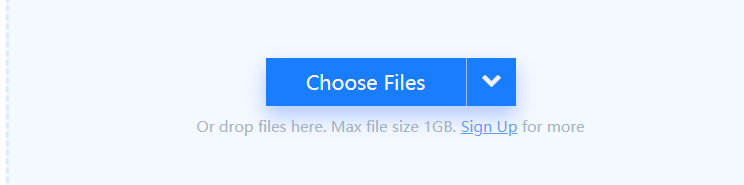
Passaggio 2. Dopo aver caricato il file, è possibile impostare il formato e la dimensione utilizzando le "Impostazioni avanzate" che vengono mostrate come un'icona "Impostazioni".
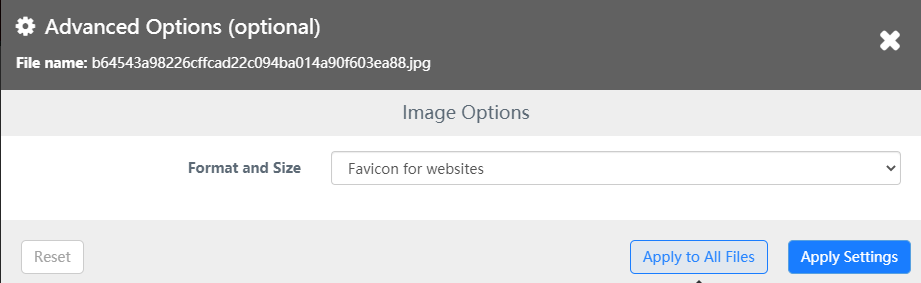
Passaggio 3. Fare clic sul pulsante "Converti in ICO" per avviare la conversione. Inoltre, puoi anche aggiungere più immagini JPG facendo clic sul pulsante "Aggiungi altri file".
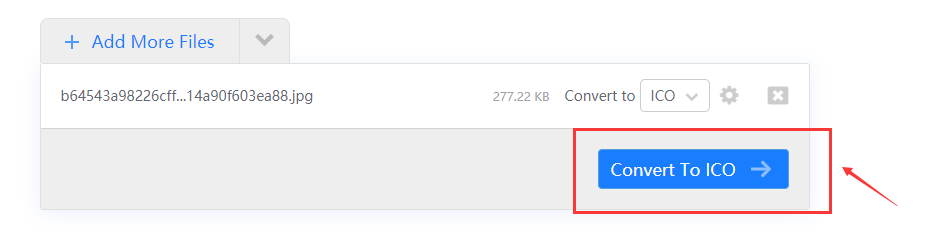
Passaggio 4. Quando lo stato cambia in "Fatto", puoi fare clic sul pulsante "Scarica ICO" per salvarlo.
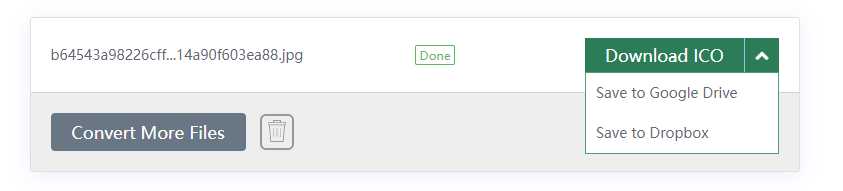
Parte 3 - I migliori convertitori ICO
Oltre a utilizzare il convertitore da JPG a ICO, puoi anche scegliere il convertitore ICO per creare un file ICO. In questa parte, otterrai due convertitori ICO che possono aiutarti a ottenere file ICO di buona qualità.
1. Converti ICO
ICO Convert è un creatore di icone online gratuito e un generatore di favicon, con esso puoi creare icone da immagini PNG o JPG, basta caricare una tua foto, ridimensionarla e ritagliarla, convertirla in una forma che ti piace, aggiungere bordi e ombre e salvare come immagine PNG o icona di Windows.
Passaggio 1. Carica un'immagine. Seleziona un'immagine PNG, JPG o BMP (dimensione massima: 50 MB).
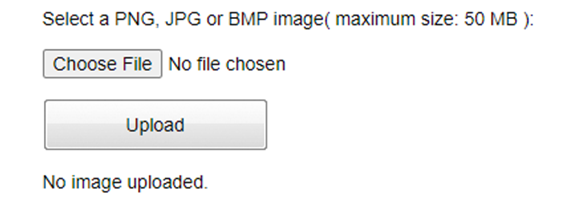
Passaggio 2. Ritaglia l'immagine (opzionale). Fare clic e trascinare per selezionare l'area che si desidera includere nell'icona finale, quindi andare al passaggio successivo.
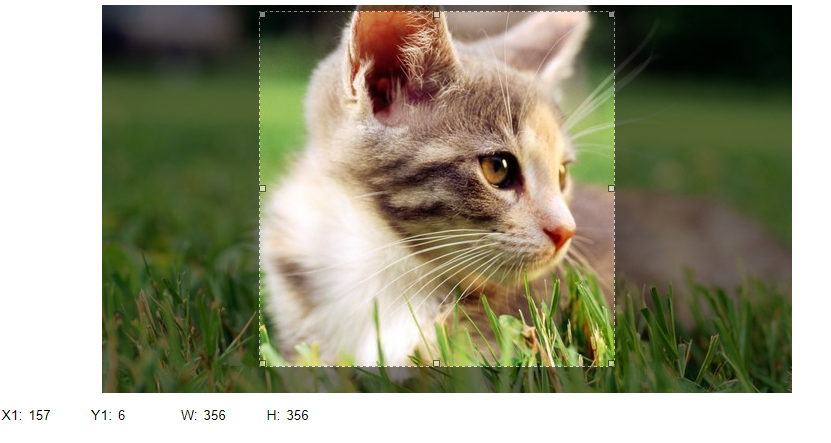
Passaggio 3. Applicare gli stili (opzionale). Fai clic sullo stile che ti piace per applicarlo alla tua icona, fai di nuovo clic per deselezionarlo, puoi selezionare più stili. In Windows 7, puoi premere "Win + D" per mostrare il desktop, quindi tenere premuto "Ctrl" e scorrere la rotellina del mouse per modificare le dimensioni delle icone.
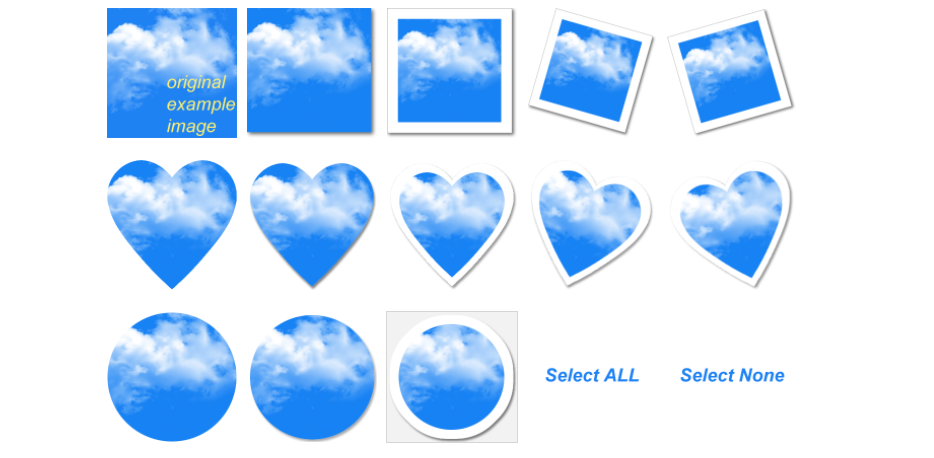
Passaggio 4. Selezionare il formato dell'icona. In questo passaggio, puoi scegliere il formato della tua immagine o personalizzare la dimensione della tua immagine.
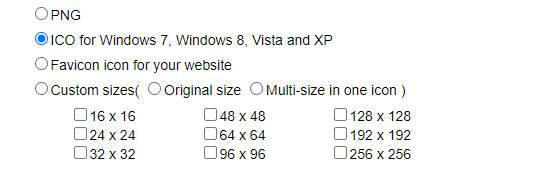
Passaggio 5. Converti e scarica il file ICO.
2. Favicon.io
Favicon.io può creare icone di siti Web ben progettate tramite immagini JPG. Il processo di generazione è molto semplice. Se hai bisogno di generatori di icone di siti Web o icone di siti Web, Favicon.io è la scelta migliore. Puoi anche creare icone di siti Web ben progettate attraverso il testo con Favicon.io.
Passaggio 1. Carica il file. Trascina e rilascia il tuo file nello spazio vuoto o fai clic sullo spazio vuoto per caricare il tuo file JPG.
![]()
Passaggio 2. È possibile utilizzare uno strumento di modifica delle immagini standard se è necessario ritagliare l'immagine.
Passaggio 3. Usa il pulsante di download per esportare la tua favicon in formato ICO.
![]()
Conclusione
Con gli strumenti che abbiamo fornito sopra, puoi generare rapidamente il tuo ICO da un JPG caricando la tua immagine. Puoi certamente utilizzare il convertitore da JPG a ICO o alcuni dei migliori convertitori ICO per creare i tuoi file di icone. Se hai bisogno di convertire PNG in ICO, leggi " Come convertire PNG in ICO " per ottenere aiuto.
questo articolo è stato utile? Grazie per il tuo feedback!
SÌ o NO























